المقتطف المنسق للوصفة هو نوع من المقتطفات التي تستخدم ترميز البيانات المنظمة لإظهار عملية الطهي بطريقة أكثر تنظيماً. يبدو المقتطف المعتاد مع الوصفة كما يلي:
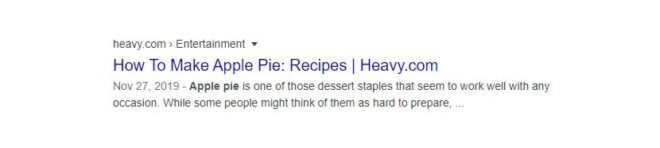
يبدو أفضل بكثير مع مقتطف وصفة:
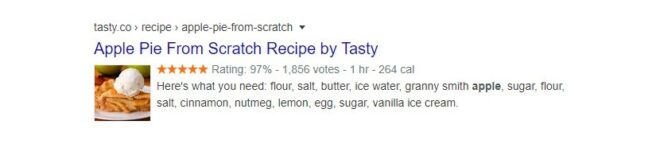
هذا المقتطف يجعل موقع الويب أكثر شهرة والبيانات – أكثر تنظيماً. أضف التفاصيل التالية حول الطبق: الصورة ، الفيديو ، المكونات ، التقييم. تحقق من القائمة الكاملة للخصائص التي تدعمها Google واجعل وصفة طبقك اللذيذ رائعة حقًا.
وفقًا للموضع الأولي ، تزيد نسبة النقر إلى الظهور بنسبة تصل إلى 30٪ بعد إضافة المقتطف المنسق للوصفة.
| جهاز | نسبة النقر إلى الظهور بدون مقتطفات وصفات (أسبوعيًا) | نسبة النقر إلى الظهور مع مقتطفات الوصفات (أسبوعيًا) | نمو |
| متوسط لجميع أنواع الأجهزة | 4،01 – 4،46٪ | 4،84٪ – 5،34٪ | + 15٪ |
* اعتمادًا على نوع الترميز ونوع المقتطف ، تم تحقيق نتائج مختلفة بعد تطبيق ترميز الوصفة: من تدهور نسبة النقر إلى الظهور بعد الظهور في دائرة مخطط الوصفة – إلى أفضل النتائج بعد الوصول إلى المقتطف المميز.
إذا أعجبك هذا التأثير ، فلا تتردد في إضافة ترميز البيانات المنظمة إلى التعليمات البرمجية الخاصة بك. أولاً ، اختر الطريقة التي تريد أن تظهر بها وصفتك على صفحة بها نتائج بحث أخرى.
أمثلة على المقتطفات المنسقة للوصفة
اعتمادًا على كيفية ترميز المحتوى ، تظهر الوصفات بشكل مختلف. التحسينات التالية متوفرة:
مثال 1: وصفة دائرية
يتم تقديم الوصفات من موقع ويب واحد كمعرض للصور مع الوصف.
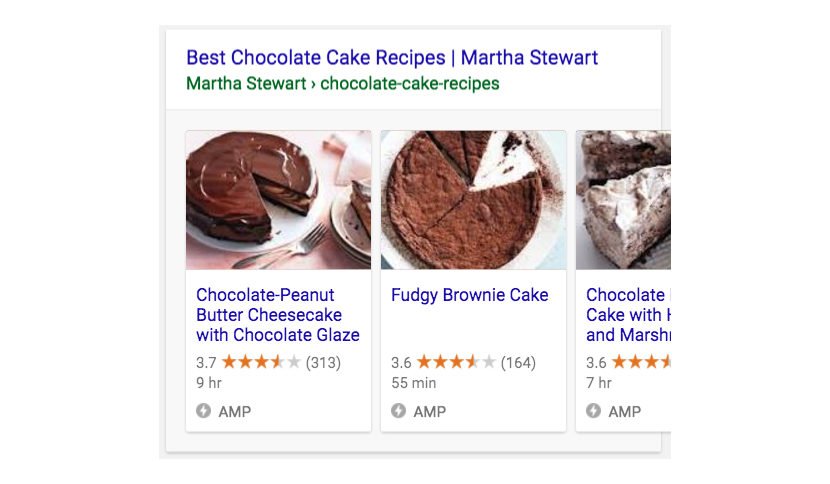
إنه متاح لإصدار الجوال من بحث Google ولصفحات الجوال المسرَّعة فقط.
مثال 2: وصفات إرشادية
هذا تحسين خاص لمساعد جوجل.
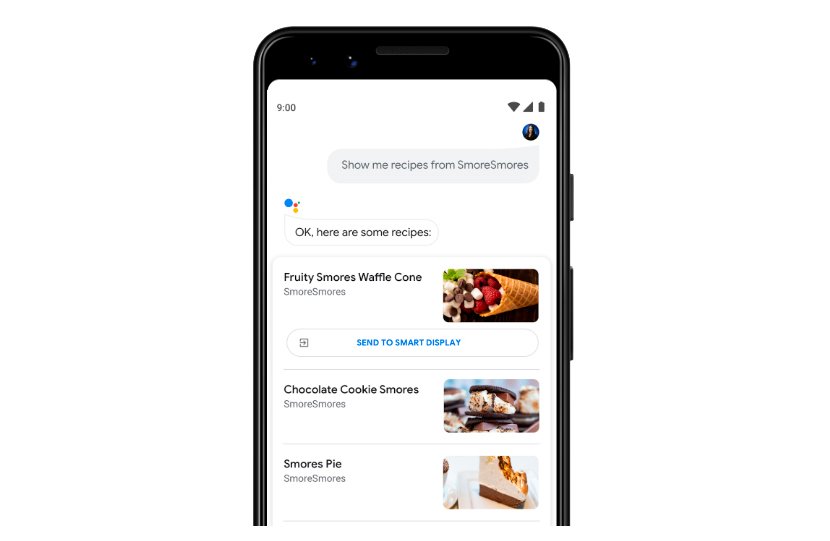
يتيح للمستخدمين توجيه الوصفة خطوة بخطوة على صفحة Google الرئيسية.
تطبيقات أخرى
يمكنك استخدام هذا النوع من الترميز كنموذج ليس فقط للوصفات ، ولكن أيضًا لأنواع المحتوى الأخرى. إنه مقتطف يسمح لك بإضافة العديد من التفاصيل: الفيديو ، والصورة ، والتصنيف ، والوصف ، ومكونات شيء ما – كل ذلك مرة واحدة. إذا سارت الأمور على ما يرام ، فسترى نتائج رائعة وزيادة نسبة النقر إلى الظهور.
كيفية إنشاء مقتطف وصفة؟
هناك عدة طرق لإنشاء وصفة Google مقتطف لموقع ويب. في معظم الحالات ، يجب أن تكون قادرًا على البرمجة ، ولكن باستخدام بعض الأدوات ، يمكنك عرض مقتطفات من الوصفات بدون أي مهارات برمجية.
الطريقة 1. جعل القطعة مخصصة
تعمل هذه الأدوات على تجميع ترميز المخطط لموقعك على الويب دون الحاجة إلى أي تعليمات برمجية.
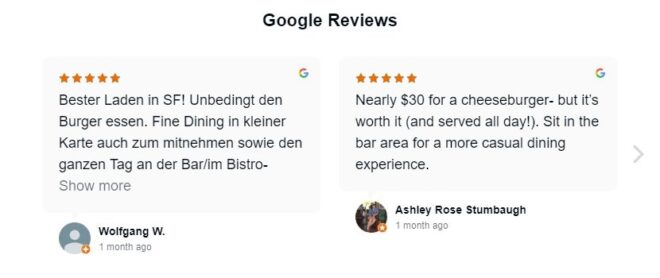
الطريقة 2. أضف مخطط الترميز مباشرة إلى كود HTML
افتح كود HTML لصفحة أو قالب معين وأدخل ترميز المخطط يدويًا فيه. ابحث عن الحقول المطلوبة وأضف عدة أجزاء فيها. هكذا تبدو الشفرة بدون ترميز schema.org:
|
1
2
3
4
5
6
7
8
|
<p>Mom's World Famous Banana Bread</p><p>By John Smith, May 8, 2009</p><img src="bananabread" alt="Banana bread on a plate"><p>This classic banana bread recipe comes from my mom - the walnuts add a nice texture and flavor to the banana bread.</p><p>Prep Time: 15 minutes</p><p>Cook time: 1 hour</p><p>Nutrition facts:</p><p>240 calories, 9 grams fat</p> |
يبدو هذا بعد أن أدخلت ترميز schema.org:
|
1
2
3
4
5
6
7
8
9
10
11
12
13
14
15
|
<div> <span>Mom's World Famous Banana Bread</span> By <span>John Smith</span>, May 8, 2009 <img src="bananabread.jpg" alt="Banana bread on a plate"> <span>This classic banana bread recipe comes from my mom -- the walnuts add a nice texture and flavor to the banana bread.</span> Prep Time: 15 minutes Cook time: 1 hour itemscope itemtype="schema/NutritionInformation"> Nutrition facts: <span>240 calories</span>, <span>9 grams fat</span> </div> |
تتطلب هذه الطريقة القدرة على برمجة وقراءة الكود
الطريقة 3. أدخل جزءًا من كود JSON
JSON هو تنسيق خفيف الوزن لنقل البيانات وفرزها. إنه أسهل في التنفيذ من إضافة ترميز المخطط. يجب عليك تضمينه بعد عنوان صفحة الويب مباشرة في كود HTML. أدناه ، يوجد مثال على رمز JSON مع الوصفة.
|
1
2
3
4
5
6
7
8
9
10
11
12
13
14
15
16
17
18
19
20
21
22
23
24
25
26
27
28
29
30
31
32
33
34
|
<script type="application/ld+json"> { "@context": "schema", "@type": "Recipe", "name": "Party Coffee Cake", "image": [ "example/photos/1x1/photo.jpg", ], "author": { "@type": "Person", "name": "Mary Stone" }, "datePublished": "2018-03-10", "description": "This coffee cake is awesome and perfect for parties.", "cookTime": "PT30M", "recipeCategory": "Dessert", "recipeCuisine": "American", "nutrition": { "@type": "NutritionInformation", "calories": "270 calories" }, "recipeIngredient": [ "2 cups of flour", "3/4 cup white sugar", "2 teaspoons baking powder", "1/2 teaspoon salt", "1/2 cup butter", "2 eggs", "3/4 cup milk" ], } ]} </script> |
تتطلب هذه الطريقة القدرة على البرمجة لأنه سيتعين عليك تغيير بعض الحقول وفقًا لاحتياجاتك وقراءة الوثائق.
الطريقة 4. استخدم Google Tag Manager دون تغيير الكود
تسمح هذه الأداة لأصحاب المواقع بإضافة الكود المطلوب دون معرفة كيفية البرمجة. إنه منشئ JSON يساعد في إنشاء جزء من ترميز JSON دون مساعدة المبرمجين.
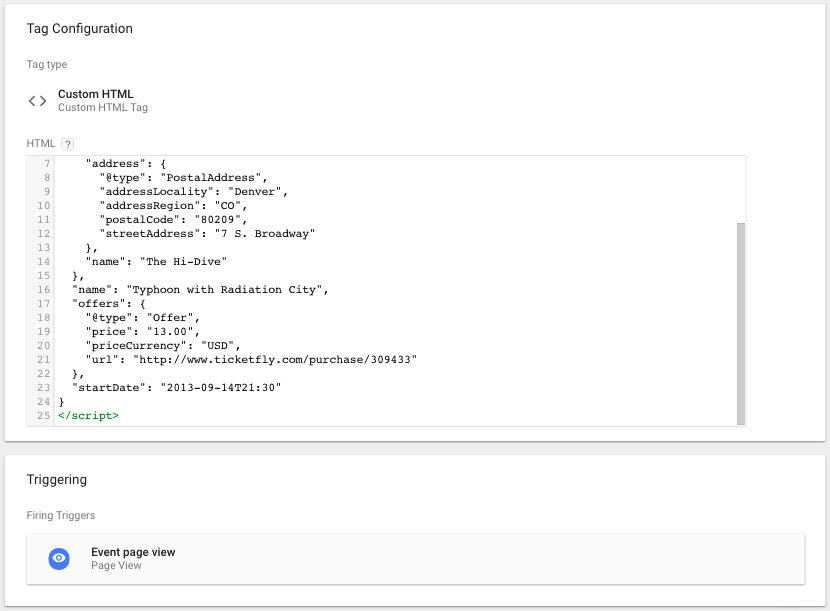
الواجهة بسيطة للغاية ، ولكن عليك معرفة بنية صفحة الويب لإضافتها. على الرغم من أنه ليس من الصعب فهمها ، إلا أن هذه الطريقة لا تزال تتطلب مهارات في البرمجة.
الطريقة 5. استخدم مساعد ترميز البيانات المنظمة من Google
إنها أداة للمبرمجين وغير المحترفين لتنفيذ البيانات المنظمة بسهولة للحصول على مقتطف منسق للوصفات على مواقع الويب الخاصة بهم. ليس من الصعب جدا استخدامها. سيتعين عليك تضمين رمز صفحة الويب واستخدام المحرر للحصول على ترميز JSON أو HTML جاهز.
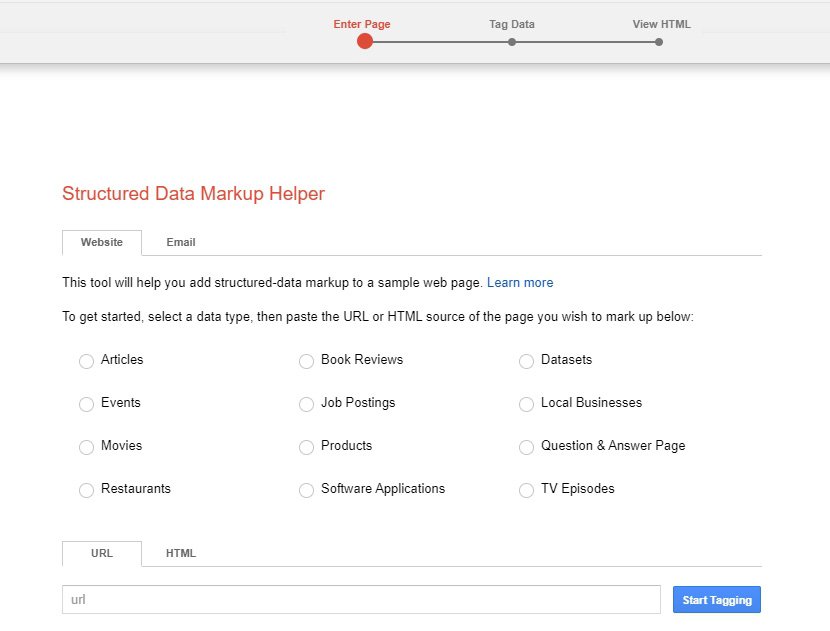
كما هو الحال في جميع الطرق السابقة ، يجب أن تعرف ترتيب صفحة الويب لإضافتها. إنها ليست معقدة للغاية ، ولكن لا تزال هذه الأداة تتطلب مهارات البرمجة.
كيف أتحقق مما إذا كانت المقتطفات المنسقة للوصفات الخاصة بي تعمل بشكل صحيح؟
قبل نشر موقع الويب مع ترميز المخطط المضاف ، تحقق من كل شيء. هناك طريقتان رئيسيتان للقيام بذلك.
اختبار النتائج الغنية
يعد اختبار النتائج المنسقة أداة سريعة وسهلة لمساعدتك في اختبار أداء ترميز المخطط. تحقق مما إذا كان موقع الويب الخاص بك يمكنه إنشاء نتائج ثرية. سيعرض الاختبار أنواع النتائج المنسقة التي يمكن العثور عليها في الصفحة ، بالإضافة إلى الأخطاء أو الاقتراحات لبياناتك المنظمة.
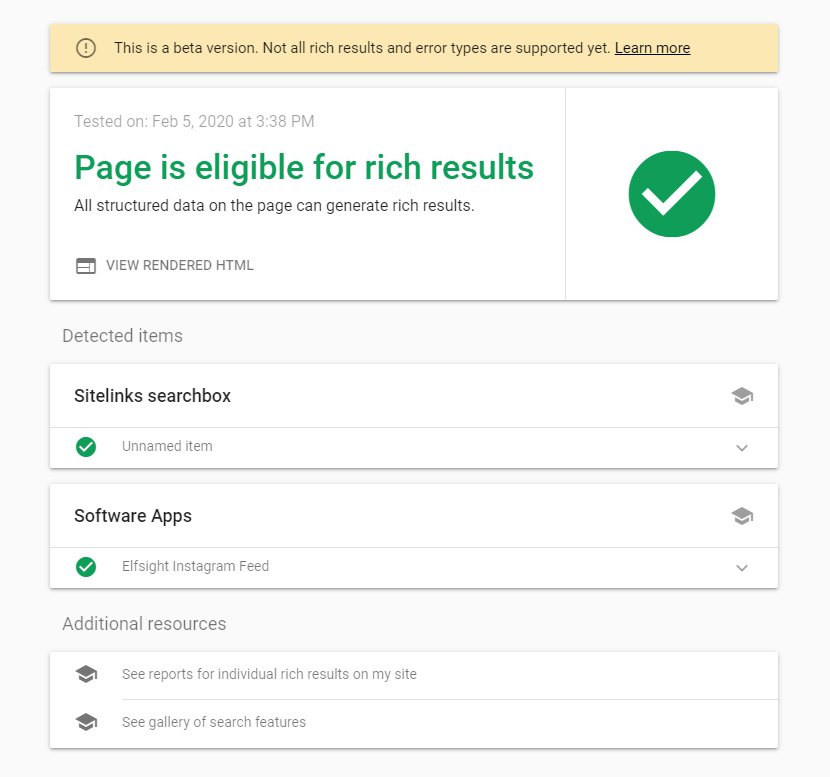
جوجل Search Console
ستساعدك هذه الأداة في العثور على جميع الأخطاء التي تحدث في ترميز المخطط. ما عليك سوى فتح التقرير المطلوب في شريط التنقل في Search Console. ضع في اعتبارك أنك لن ترى تقريرًا إلا إذا كانت لديك بيانات لمقتطف وصفة على موقع الويب.
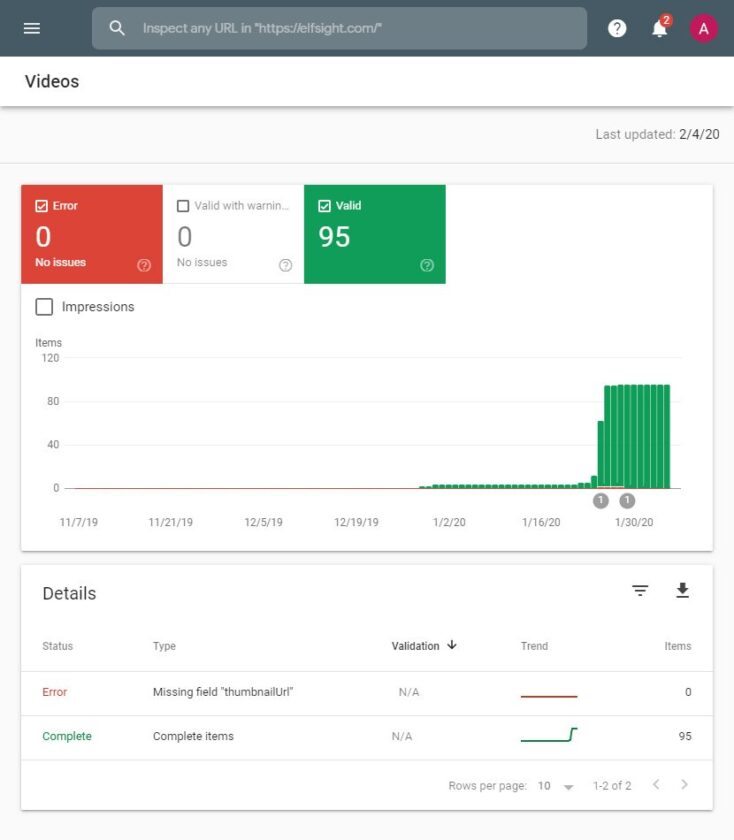
نصيحة: يتم عرض المخطط بواسطة Google و Bing و Yahoo! و Yandex. ليس من الواضح ما إذا كان بإمكان محركات البحث الأخرى التعرف على هذا الترميز.
إجراءات Google اليدوية لوصفة ترميز البريد العشوائي
يمكن أن تؤدي محاولة التلاعب في تصنيف Google إلى اتخاذ إجراءات يدوية أثناء فحص المقيّمين.
على سبيل المثال:
- ترميز الوصفات غير المرئية للمستخدمين
- ترميز المحتوى غير ذي الصلة والمخادع
لإزالة نتيجة بإجراء يدوي من موقع الويب الخاص بك ، تحقق من إرشادات الجودة الخاصة بـ Google بشأن تنفيذ الترميز. تحقق من الرمز الموجود على موقع الويب الخاص بك وتأكد من أنه تم إعداده بدقة لمحتوى ترميز المراجعة. بعد إصلاح جميع الأقسام التي تنتهك إرشادات Google ، أرسل طلبًا لمراجعة الموقع مرة أخرى. ستتم الموافقة عليه في غضون أسبوع أو أقل.